菜单和工具栏
http://zetcode.com/tutorials/ironpythontutorial/menustoolbars/
在 IronPython Mono Winforms 教程的这一部分中,我们将讨论菜单和工具栏。
菜单栏是 GUI 应用中最可见的部分之一。 它是位于各个菜单中的一组命令。 在控制台应用中,您必须记住所有这些神秘命令,在这里,我们将大多数命令分组为逻辑部分。 有公认的标准可以进一步减少学习新应用的时间。
简单菜单
在第一个示例中,我们创建一个简单的菜单。
simplemenu.py
#!/usr/bin/ipy
import clr
clr.AddReference("System.Windows.Forms")
clr.AddReference("System.Drawing")
from System.Windows.Forms import Application, Form
from System.Windows.Forms import Keys, MenuStrip, ToolStripMenuItem
from System.Drawing import Size
class IForm(Form):
def __init__(self):
self.Text = 'Simple Menu'
self.Size = Size(250, 200)
ms = MenuStrip()
ms.Parent = self
filem = ToolStripMenuItem("&File")
exit = ToolStripMenuItem("&Exit", None,
self.OnExit)
exit.ShortcutKeys = Keys.Control | Keys.X
filem.DropDownItems.Add(exit)
ms.Items.Add(filem)
self.MainMenuStrip = ms
self.CenterToScreen()
def OnExit(self, sender, event):
self.Close()
Application.Run(IForm())
在我们的示例中,我们有一个菜单栏和一个菜单。 菜单内有一个菜单项。 如果选择菜单项,则应用关闭。
注意如何关闭应用。 我们可以使用 Ctrl + X 快捷方式或按 Alt + F + E 键关闭它 。
ms = MenuStrip()
MenuStrip为我们的表单创建一个菜单系统。 我们将ToolStripMenuItem对象添加到MenuStrip,它们表示菜单结构中的各个菜单命令。 每个ToolStripMenuItem可以是您的应用的命令,也可以是其他子菜单项的父菜单。
filem = ToolStripMenuItem("&File")
在这里,我们创建一个菜单。
exit = ToolStripMenuItem("&Exit", None,
self.OnExit)
此行创建退出菜单项。
exit.ShortcutKeys = Keys.Control | Keys.X
我们提供了退出菜单项的快捷方式。
filem.DropDownItems.Add(exit)
退出菜单项将添加到菜单对象的下拉项中。
ms.Items.Add(filem)
在这里,我们将菜单对象添加到菜单栏中。
self.MainMenuStrip = ms
MenuStrip已插入表格。
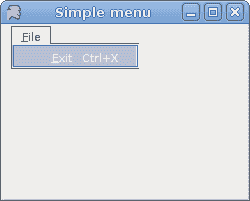
图:简单菜单
子菜单
每个菜单项也可以有一个子菜单。 这样,我们可以将类似的命令分组。 例如,我们可以将隐藏或显示各种工具栏(例如个人栏,地址栏,状态栏或导航栏)的命令放入称为工具栏的子菜单中。
submenu.py
#!/usr/bin/ipy
import clr
clr.AddReference("System.Windows.Forms")
clr.AddReference("System.Drawing")
from System.Windows.Forms import Application, Form
from System.Windows.Forms import MenuStrip, ToolStripMenuItem
from System.Drawing import Size
class IForm(Form):
def __init__(self):
self.Text = 'Simple Menu'
self.Size = Size(380, 200)
ms = MenuStrip()
ms.Parent = self
filem = ToolStripMenuItem("&File")
exit = ToolStripMenuItem("&Exit", None,
self.OnExit)
importm = ToolStripMenuItem()
importm.Text = "Import"
filem.DropDownItems.Add(importm)
temp = ToolStripMenuItem()
temp.Text = "Import newsfeed list..."
importm.DropDownItems.Add(temp)
temp = ToolStripMenuItem()
temp.Text = "Import bookmarks..."
importm.DropDownItems.Add(temp)
temp = ToolStripMenuItem()
temp.Text = "Import mail..."
importm.DropDownItems.Add(temp)
filem.DropDownItems.Add(exit)
ms.Items.Add(filem)
self.MainMenuStrip = ms
self.CenterToScreen()
def OnExit(self, sender, event):
self.Close()
Application.Run(IForm())
在此示例中,我们创建一个子菜单。 子菜单导入具有三个菜单项。
importm = ToolStripMenuItem()
importm.Text = "Import"
ToolStripMenuItem可以是菜单或菜单项。 在这里它将作为子菜单。
temp = ToolStripMenuItem()
temp.Text = "Import newsfeed list..."
importm.DropDownItems.Add(temp)
在这里,我们创建一个菜单项并将其添加到“导入”子菜单。
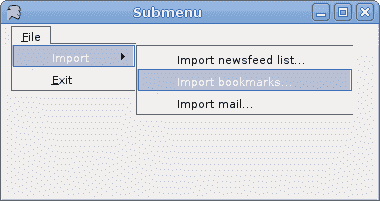
图:子菜单
检查菜单项
下一个代码示例演示如何创建选中的菜单项。
checkmenuitem.py
#!/usr/bin/ipy
import clr
clr.AddReference("System.Windows.Forms")
clr.AddReference("System.Drawing")
from System.Windows.Forms import Application, Form, StatusBar
from System.Windows.Forms import Shortcut, MainMenu, MenuItem
from System.Drawing import Size
class IForm(Form):
def __init__(self):
self.Text = 'Simple Menu'
self.sb = StatusBar()
self.sb.Parent = self
self.sb.Text = "Ready"
mainMenu = MainMenu()
filem = mainMenu.MenuItems.Add("&File")
filem.MenuItems.Add(MenuItem("E&xit",
self.OnExit, Shortcut.CtrlX))
view = mainMenu.MenuItems.Add("&View")
self.viewStatusBar = MenuItem("View StatusBar")
self.viewStatusBar.Checked = True
self.viewStatusBar.Click += self.ToggleStatusBar
view.MenuItems.Add(self.viewStatusBar)
self.Menu = mainMenu
self.Size = Size(250, 200)
self.CenterToScreen()
def OnExit(self, sender, event):
self.Close()
def ToggleStatusBar(self, sender, event):
check = self.viewStatusBar.Checked
if (check):
self.sb.Visible = False
self.viewStatusBar.Checked = False
else:
self.sb.Visible = True
self.viewStatusBar.Checked = True
Application.Run(IForm())
我们有两个菜单:“文件”和“查看”。 “查看”菜单具有一个菜单项,用于切换状态栏的可见性。
mainMenu = MainMenu()
在此示例中,我们使用MainMenu控件。 要创建菜单栏,我们可以使用MainMenu或MenuStrip控件。 后者具有一些附加功能。
self.viewStatusBar.Checked = True
默认情况下会选中此菜单项,因为状态栏从应用的开始就可见。
check = self.viewStatusBar.Checked
if (check):
self.sb.Visible = False
self.viewStatusBar.Checked = False
else:
self.sb.Visible = True
self.viewStatusBar.Checked = True
我们确定菜单项是否被选中。 我们根据check值显示和隐藏状态栏和复选标记。
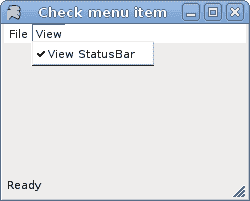
图:选中菜单项
图像,分隔符
我们将进一步增强对MenuStrip控件的了解。 我们将创建一个带有图像的菜单项,并显示如何使用分隔符将其分开。
menustrip.py
#!/usr/bin/ipy
import clr
clr.AddReference("System.Windows.Forms")
clr.AddReference("System.Drawing")
from System.Windows.Forms import Application, Form, MenuStrip
from System.Windows.Forms import ToolStripMenuItem, ToolStripSeparator
from System.Drawing import Size, Image
class IForm(Form):
def __init__(self):
self.Text = 'MenuStrip'
self.Size = Size(250, 200)
menuStrip = MenuStrip()
titem1 = ToolStripMenuItem("File")
menuStrip.Items.Add(titem1)
titem2 = ToolStripMenuItem("Tools")
menuStrip.Items.Add(titem2)
subm1 = ToolStripMenuItem("New")
subm1.Image = Image.FromFile("new.png")
titem1.DropDownItems.Add(subm1)
subm2 = ToolStripMenuItem("Open")
subm2.Image = Image.FromFile("open.png")
titem1.DropDownItems.Add(subm2)
titem1.DropDownItems.Add(ToolStripSeparator())
subm3 = ToolStripMenuItem("Exit")
subm3.Image = Image.FromFile("exit.png")
titem1.DropDownItems.Add(subm3)
subm3.Click += self.OnExit
self.Controls.Add(menuStrip)
self.MainMenuStrip = menuStrip
self.CenterToScreen()
def OnExit(self, sender, event):
self.Close()
Application.Run(IForm())
在代码示例中,我们有两个菜单:“文件”和“工具”。 在文件中,我们有三个带有图像的菜单项。 我们还有一个分隔符。 在此示例中,png 图像必须位于当前工作目录中。
subm1 = ToolStripMenuItem("New")
subm1.Image = Image.FromFile("new.png")
titem1.DropDownItems.Add(subm1)
在这里,我们创建第一个菜单项。 要将图像添加到项目,我们将Image属性设置为图像。 我们使用FromFile()方法从指定的文件创建一个Image。
titem1.DropDownItems.Add(ToolStripSeparator())
在这里,我们向“文件”菜单添加分隔符。
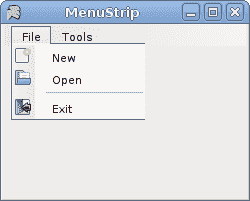
图:图像 s and separator
工具栏
菜单将我们可以在应用中使用的所有命令分组。 使用工具栏可以快速访问最常用的命令。 ToolBar控件用于显示ToolBarButton控件。 我们可以通过创建ImageList将图像分配给按钮。 然后,我们将图像列表分配给工具栏的ImageList属性,并为每个ToolBarButton将图像索引值分配给ImageIndex属性。
toolbar.py
#!/usr/bin/ipy
import clr
clr.AddReference("System.Windows.Forms")
clr.AddReference("System.Drawing")
clr.AddReference("System")
from System.Windows.Forms import Application, Form
from System.Windows.Forms import ToolBar, ToolBarButton, ImageList
from System.Drawing import Size, Icon
class IForm(Form):
def __init__(self):
self.Text = 'Simple ToolBar'
self.Size = Size(250, 200)
toolBar = ToolBar()
toolBarIcons = ImageList()
save = ToolBarButton()
exit = ToolBarButton()
save.ImageIndex = 0
save.Tag = "Save"
exit.ImageIndex = 1
exit.Tag = "Exit"
toolBar.ImageList = toolBarIcons
toolBar.ShowToolTips = True
toolBar.Buttons.AddRange((save, exit))
toolBar.ButtonClick += self.OnClicked
toolBarIcons.ImageSize = Size(16, 16)
toolBarIcons.Images.Add(Icon("new.ico"))
toolBarIcons.Images.Add(Icon("exit.ico"))
self.Controls.Add(toolBar)
self.CenterToScreen()
def OnClicked(self, sender, event):
if event.Button.Tag == "Exit":
self.Close()
Application.Run(IForm())
在我们的示例中,我们在工具栏上显示了两个按钮。
toolBar = ToolBar()
在这里,我们创建ToolBar控件。
toolBarIcons = ImageList()
创建图像列表。
save = ToolBarButton()
exit = ToolBarButton()
这是两个工具栏按钮。
save.ImageIndex = 0
我们确定图像列表中的哪个图标将用于保存工具栏按钮。
toolBar.Buttons.AddRange((save, exit))
ToolBarButton控件已添加到工具栏。
toolBarIcons.Images.Add(Icon("new.ico"))
toolBarIcons.Images.Add(Icon("exit.ico"))
图标将添加到图像列表。
if event.Button.Tag == "Exit":
self.Close()
如果按钮的标签等于"Exit",我们将关闭该应用。
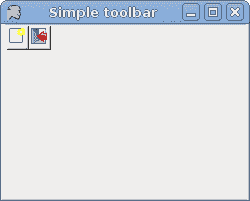
图:工具栏
IronPython Winforms 教程的这一部分是关于菜单和工具栏的。

